
时间:2020-07-08 10:39:11 来源:www.win10xitong.com 作者:win10
一些用户在使用系统的时候遇到过win10怎么设置shutdown自动关机的问题,因为很多网友以前都没有遇到过win10怎么设置shutdown自动关机的情况,所以都不知道解决它的办法。要是你同样因为win10怎么设置shutdown自动关机的问题而很困扰,小编在这里先给出一个解决这个问题的步骤:1、右击开始、点击windows powershall(管理员)PS:不是管理员也可以;2、或者win+r打开运行,输入cmd,回车就行了,这样,这个问题就可以很简单的处理了。结合下面的图文,就可以彻底知道win10怎么设置shutdown自动关机的详尽处理要领。
具体步骤如下:
1、右击开始、点击windows powershall(管理员)PS:不是管理员也可以;
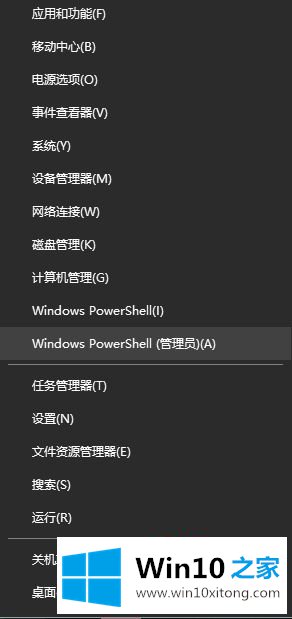
2、或者win+r打开运行,输入cmd,回车;
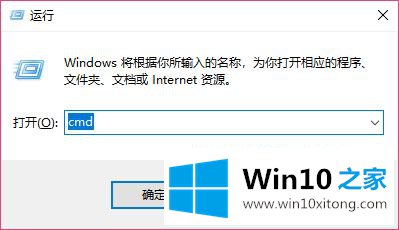
3、下面介绍一下关机命令
标准格式为:
shutdown -s -t time
PS:time即在多少时间后关机的时间,单位为second
例如,笔者在里面输入time为666,回车右下角提示;
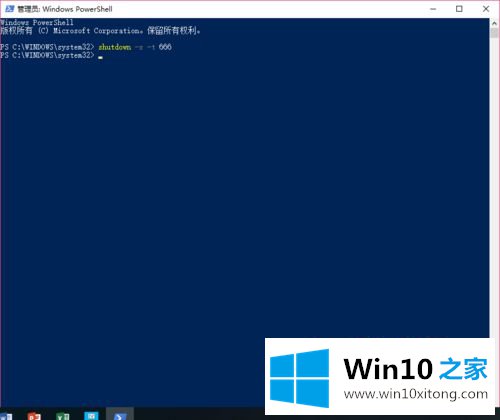

4、正中央也会给出提示,在什么时候注销电脑的登录PS:其实就是关机;

5、扩展命令:不显示警告信息;
使用-p命令,例如shutdown -p
PS:因为是没有任何提示,所以不会有倒计时,也就是直接关机命令;
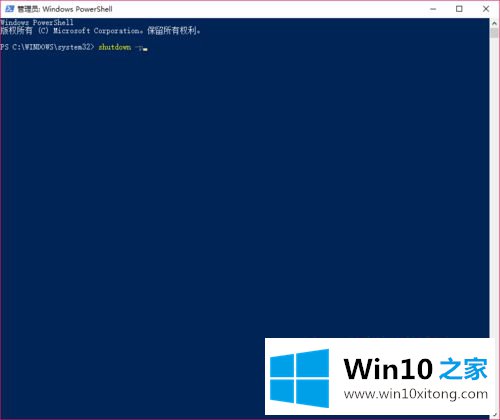
6、关闭关机方法
输入:shutdown -a回车,右下角显示自动关机被取消。
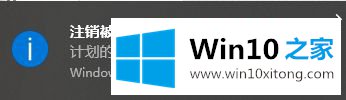
关于win10怎么设置shutdown自动关机就给大家介绍到这边了,有需要的用户们可以按照上面的方法来进行操作吧,希望帮助到大家。
上述内容就是win10怎么设置shutdown自动关机的详尽处理要领,这样就可以解决好了,还没有学会的网友可以再多阅读几次上面的内容,按照方法一步一步的做,就可以解决的。最后希望多多支持本站。